Не останавливаясь ни перед чем на пути становления универсального мультибренда, представленного во всех сегментах рынка, связанных с компьютерами, компания MSI продолжает активное наступление на фронте игровой периферии. И если дорогие продукты в этой сфере помогают поддерживать имидж компании, то удерживать статистику продаж, как правило, — это удел бюджетных решений. Одним из таких является комплект из клавиатуры и мыши под названием Vigor GK40 Combo. Рассмотрим его в деталях.

Поставка и комплектация
Упаковка комплекта выглядит весьма пестро в плане цветовой гаммы и широты изложенной на ней информации. Компания попыталась прямо тут раскрыть все карты и рассказать о продукте тем, кто никогда не посещает официальные сайты.


Никаких дополнительных аксессуаров внутри нет. Все, что мы тут видим — это две отдельные инструкции для мыши и клавиатуры.

Комплект состоит из клавиатуры MSI Vigor GK40 и мыши MSI Clutch GM10. И свой рассказ мы, пожалуй, начнем с клавиатуры, которая подарила свое название всему комбинированному продукту.
Технические характеристики
| Модель | MSI Vigor GK40 |
|---|---|
| Страница продукта | msi.com |
| Подключение | Проводное |
| Интерфейс | USB 2.0 |
| Частота опроса, Гц | 1000 |
| Тип | Геймерская |
| Количество клавиш | 104 |
| Дополнительные кнопки | – |
| Ресурс нажатия клавиш, млн. | – |
| Тип клавиш | Мембранные |
| Тип переключателей | – |
| Изменение угла наклона корпуса | + (два уровня) |
| Встроенная память | – |
| Возможность записи макросов | – |
| Обработка одновременных нажатий | 9–20 |
| Подсветка | + (RGB, 6 зон) |
| Длина шнура USB, м | 1,8 |
| Материал оплётки | Нейлон |
| Наличие встроенного дисплея | – |
| Материал | ABS пластмасса |
| Цвет | Чёрный |
| Программное обеспечение | + (MSI Gaming Center) |
| Съёмная подставка под кисти рук | – |
| Внешние интерфейсы | – |
| Размеры (Д х Ш х В), мм | 472 x 207 x 39 |
| Масса, г | 1056 |
| Совместимость с ОС | Windows XP / Vista / 7 / 8.1 / 10 OS X версии 10.3 или старше |
| Особенности | Шестизональная RGB-подсветка, световые эффекты, мультимедийные команды и игровой режим с отключением клавиши Win. Устойчивость к пролитию жидкости |
| Средняя стоимость (за клавиатуру / за комплект), $ | 54 / 65 |
Внешний вид
Визуальный дизайн клавиатуры MSI Vigor GK40 выполнен в «лучших» традициях игровых устройств. Выглядит он довольно агрессивно, все сделано в черном цвете, с большим количеством рубленых граней и вкраплениями глянца в суровый и шершавый матовый пластик. Корпус сделан из пластмассы чуть более чем полностью, из-за чего не отличается высокой прочностью. Скрипит и прогибается при диагональном скручивании, что особенно заметно, если надавить на подставку под ладони. Кстати интегрированная подставка имеет ширину от 45 до 55 мм и покрыта текстурой в виде мелких бумерангов, делающих ее менее скользкой.

Стандартная раскладка печатного блока клавиш представляет собой любимую на наших просторах комбинацию между ANSI с длинными клавишами Shift и ISO, из которой сюда перекочевала двухрядная клавиша Enter. Латиница и кириллица имеют одинаковое тонкое начертание, и расположены на клавишах вверху слева и внизу справа соответственно. По-сути, буквы вырезаны лазером в краске, потому их долговечность зависит лишь от устойчивости покрытия кнопок к стиранию. А на этот счет отзывы на просторах интернета слегка неоднозначны. Справа от Alt находится кнопка Fn, где вместо надписи изображен фирменный логотип MSI в виде дракона. Вверху над функциональными клавишами, на глянцевом фоне, нанесена надпись MSI Gaming, которая постоянно подсвечивается красным цветом при включенном питании системы.

Цифровой блок, стрелочки и редакторские клавиши стандартные. Вверху справа есть четыре индикатора красного цвета и прямоугольной формы, которые обозначают активность функций Num, Caps, Scroll Lock и игровой режим (в котором отключена клавиша Win). Над ними нарисован еще один дракон.

В клавиатуре используются мембранные переключатели, модифицированные трапециевидными направляющими шахтами, по которым движется прозрачный пластиковый ударник, осуществляющий нажатия на резиновую полусферу и замыкающий контакты мембраны. Из позитивных моментов этого решения можно отметить равномерную подсветку букв на клавише, возможность легко снимать колпачки кнопок для очистки, и относительно ровный ход переключателя. Из негативных сторон — слабую информативность нажатия и гуляющие по оси колпачки, издающие характерный пластиковый призвук дребезжания, если задеть их случайно. Одним словом, на механику это не похоже даже отдаленно. Что интересно, хотя стабилизация длинных клавиш и реализована с помощью обычных проволок, расклинивающих держатели в колпачках, в целом эти клавиши нажимаются довольно ровно, без ощутимых перекосов. Но опять же, есть вопрос к долговечности подобного решения. Колпачки клавиш прозрачные, окрашены снаружи и частично изнутри черной краской.

По бортам у клавиатуры нет ничего особо примечательного, но зато ножки раскладываются раздельно в два разных уровня, увеличивая угол наклона и высоты корпуса с 39 мм, до 48 и 56 мм соответственно. Прибегать к этой регулировке стоит в случае, если пользователь сидит в кресле, подлокотники в котором ниже уровня стола.



Сигнальный USB-кабель заходит в корпус клавиатуры по центру сзади и имеет нормальную защиту от перегиба. Дополнительных портов тут нет.

Общая длина шнура — 1,8 метра, он имеет среднюю гибкость, и покрыт нейлоновой оплеткой. Контакты разъема позолочены, недалеко от него на кабель надето ферритовое кольцо.

На тыльной стороне клавиатуры есть множество монтажных винтов и несколько сливных отверстий, на случай попадания на нее жидкости. Две крупных резиновых ножки есть возле передних углов корпуса, а сзади находится лишь пара пластиковых выпуклостей. Потому, со всеми сложенными ножками, клавиатура изрядно скользит по столу.

А вот на обоих уровнях раскладных ножек приклеены приличные резинки, что делает клавиатуру достаточно устойчивой в приподнятом положении.

Функциональные возможности
Все дополнительные возможности клавиатуры реализуются через сочетание с клавишей Fn (той самой, что с татуировкой дракона, вместо надписи). Все команды, которые нам удалось воспроизвести приведены в таблице ниже:
| Сочетание: | Функция: |
|---|---|
| Fn+F1 | Запуск медиа-проигрывателя |
| Fn+F2 | Уменьшить громкость |
| Fn+F3 | Увеличить громкость |
| Fn+F4 | Отключить звук |
| Fn+F5 | Перемотка назад |
| Fn+F6 | Перемотка вперед |
| Fn+F7 | Пауза/Старт воспроизведения |
| Fn+F8 | Стоп |
| Fn+F9 | Почта |
| Fn+F10 | Браузер |
| Fn+F11 | Активация игрового режима. Кнопка Win отключается, на панели справа загорается соответствующий индикатор |
| Fn+F12 | Запуск калькулятора |
| Fn+1,2,3,4,5,6,7,8 | Включение одного из восьми режимов подсветки |
| Fn+PgUp | Ускорить световой эффект или сменить цвет (на выбор: белый, фиолетовый, голубой, желтый, синий, зеленый, красный) |
| Fn+PgDn | Замедлить световой эффект или сменить цвет |
| Fn+↑ | Увеличить яркость (три уровня и полное отключение) |
| Fn+↓ | Уменьшить яркость |
| Fn+←/→ | Выбрать направление светового эффекта |
Для изменения программируемых световых зон нужно нажать сочетание Fn+F8, затем Fn+←/→, чтобы выбрать нужную из шести зон подсветки, затем Fn+PgUp и Fn+PgDn, чтобы выбрать нужный цвет. Fn+↑/↓ позволит отрегулировать яркость текущей выбранной зоны.
Фирменное ПО
Для настройки клавиатуры MSI Vigor GK40 можно установить одну из двух программ: Mystic Light либо Gaming Center. Первый вариант будет полезен в случае, если в системе несколько устройств и требуется управление подсветкой. Программу можно поставить на автозапуск или управлять удаленно через мобильное приложение.
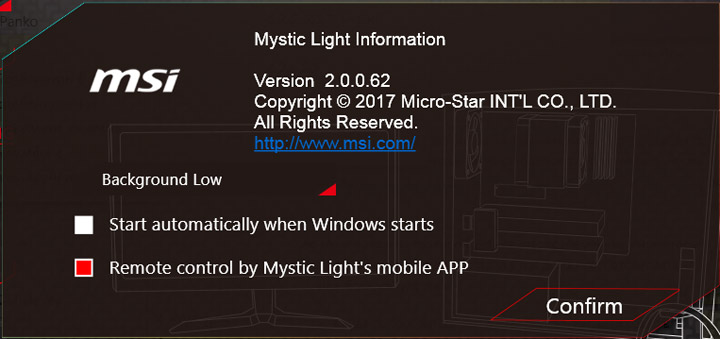
Откровенно говоря, эта программа не самая интуитивно понятная. На главном экране удобнее всего регулировать подсветку и эффекты на всех устройствах сразу.

А для более тонкой настройки имеет смысл перейти в индивидуальные свойства клавиатуры. По большому счету здесь выставляется то же, что можно настроить и аппаратно, разве что палитра цветов шире. Впрочем, далеко не все цвета отображаются корректно.

Второй вариант настройки клавиатуры подойдет тем, кто пользуется исключительно игровыми устройствами — через MSI Gaming Center.

Главный экран устроен намного логичнее и проще. Можно выбрать одно из трех устройств — наушники, мышь или клавиатуру. Можно включить или отключить подсветку. И можно сбросить все на настройки по умолчанию.

В клавиатуре регулируется исключительно подсветка. Настройки зависят от текущего выбранного режима: 1) цветовой волны; 2) циклической смены цветов; 3) дыхания; 4) моргания; 5) постоянного свечения; 6) взрыва; 7) всплеска; 8) индивидуальной настройки цвета шести зон. Кроме того можно полностью включить или выключить подсветку. Никакого переназначения клавиш, записи макрокоманд и прочего не предусмотрено. А жаль.

Эргономика и тестирование
Мембранная клавиатура MSI Vigor GK40 представляет собой не худший, но и далеко не лучший вариант исполнения устройства подобного класса. В сравнении с обычными офисными мембранками она оставляет хорошее впечатление, поскольку имеет более удобную форму корпуса, регулировку по высоте в два уровня и намного более стабилизированные клавиши, как короткие, так и длинные. И еще защиту от попадания влаги, куда же без нее. Стандартная раскладка не потребует затрат времени на привыкание у слепой печати, хотя, по какой-то причине, я постоянно задевал Caps Lock во время игр. Для тех, кому нужно смотреть на буквы, предусмотрена подсветка, благодаря которой символы нормально считываются и при свете, и в темноте. В наличии и достаточно полезная функция блокировки Win клавиши. Но в сравнении с механическими и псевдо-механическими клавиатурами Vigor GK40 конкуренции не выдерживает. Направляющие шахты для кнопок, конечно же, улучшают тактильный отклик, но сказать, что он становится хотя бы отдаленно похож на механический — тут производитель уж откровенно погорячился. Корпус прогибается под нагрузкой, клавиатура имеет тенденцию скользить при быстром наборе со свернутыми ножками. Подсветка нормально отображает только основные цвета, а ПО позволяет только регулировать эту самую подсветку и ничего больше. Речь не идет не только про запись макросов, но даже и про банальное переназначение клавиш. А как обстоят дела с главным параметром для игровой клавиатуры — с количеством одновременно обрабатываемых нажатий? В инструкции к продукту довольно подробно расписаны комбинации, в количестве от 9 до 20 одновременно нажатых клавиш, где блокировки не будет. По факту, большинство возможных комбинаций находится вокруг WASD-зоны. В остальных местах блокировка традиционно может наступать и после двух одновременно нажатых клавиш.
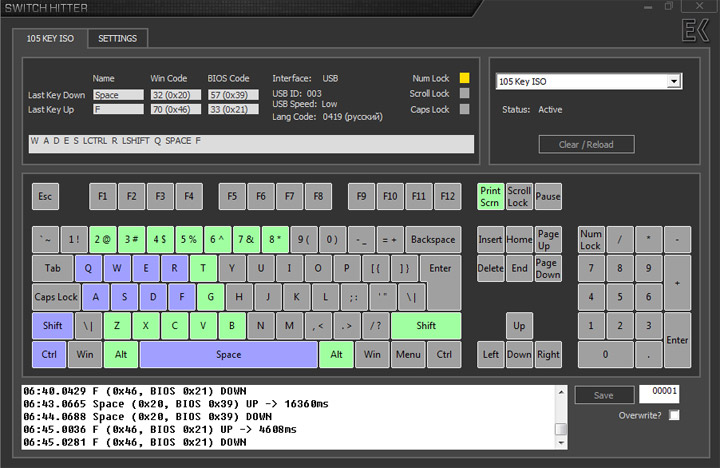
Теперь рассмотрим внимательно комплектную мышь.
